25 Setări esențiale pentru a vă îmbunătăți experiența smartphone -ului Vivo
Publicat: 2025-09-24Vivo este acum numărul unu cel mai vândut brand de smartphone-uri din India, datorită gamei sale largi de produse, de la buget la smartphone-uri premium și chiar pliabile. Cu toate acestea, un mare dezavantaj al utilizării smartphone -urilor Vivo este sistemul de operare al acestora.
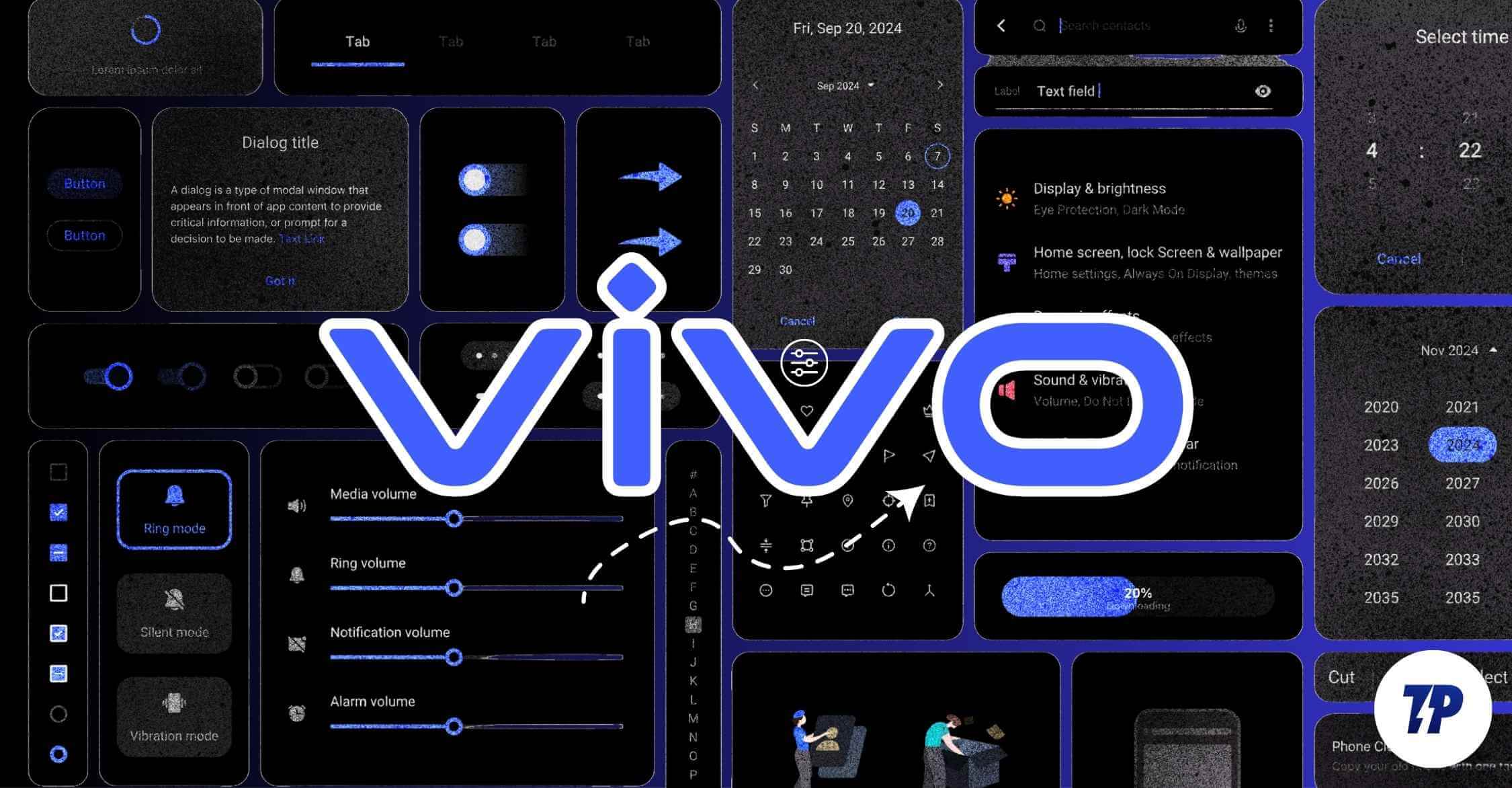
Smartphone -urile Vivo din India vin cu Funtouch OS, diferit de variantele globale, care vin cu Origin OS (se spune că Vivo aduce Origin OS în India, potrivit rapoartelor recente). În afară de câteva probleme cu optimizări, un alt dezavantaj mai mare al smartphone -urilor Vivo sunt anunțurile și notificările nedorite care apar chiar și pe cele mai premium telefoane.
Din fericire, puteți scăpa de nouăzeci la sută din aceste anunțuri și notificări nedorite cu aceste schimbări simple în setări și îmbunătățiți cu adevărat experiența dvs. de a utiliza smartphone -urile Vivo, de la cele mai bune modificări ale setărilor de dezvoltatori la modificările sistemului, setările ecranului de pornire și multe altele. Iată cele douăzeci și cinci de setări pe care trebuie să le schimbați pe smartphone-urile dvs. Vivo noi sau vechi.
Cuprins
25 de setări Fiecare utilizator de smartphone Vivo ar trebui să se schimbe astăzi
Scapă de reclame și pop-up-uri nedorite
Anunțurile și pop-up-urile nedorite sunt motivele majore ale experienței tale proaste pentru smartphone-uri, iar ceea ce este și mai mult este faptul că nu doar vivo, dar multe mărci folosesc modele întunecate (pe care companiile le asigură intenționat că activați sau dezactivați setări specifice cu factori de design larg și factori psihologici).
Puteți scăpa de majoritatea anunțurilor, dezactivând unele setări în timp ce configurați smartphone -ul și le puteți opri și după configurare.
Iată setările pe care trebuie să le opriți în timp ce configurați noul dvs. smartphone
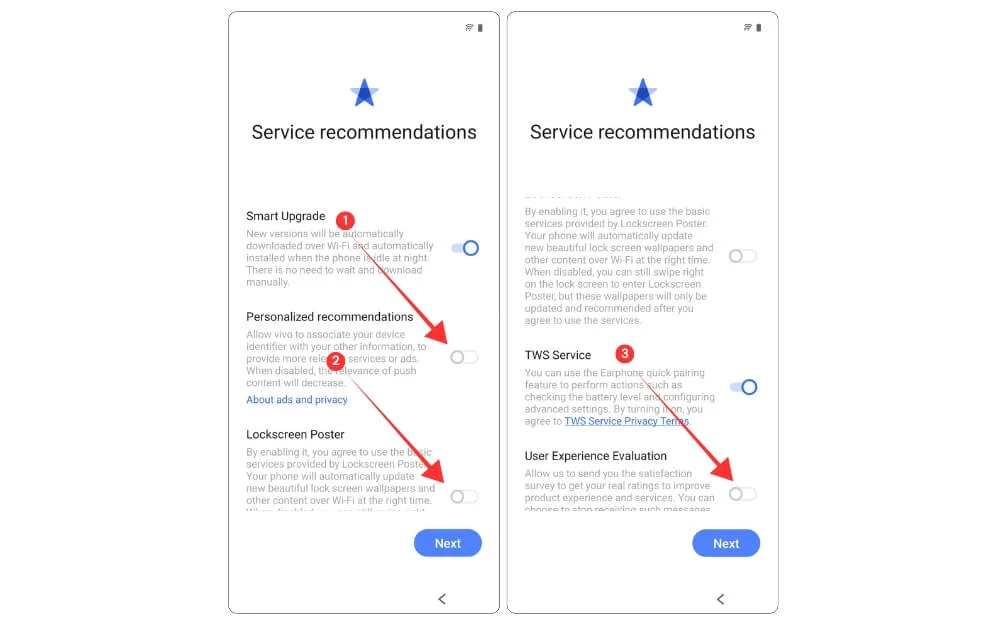
- În pagina Recomandări Service, dezactivați următoarele opțiuni: Recomandări personalizate, afiș de ecran de blocare și evaluare a experienței utilizatorului.
Dacă ați configurat și utilizați smartphone -ul dvs., iată setările pe care trebuie să le dezactivați:
Dezactivați notificările App Store pe smartphone -urile Vivo
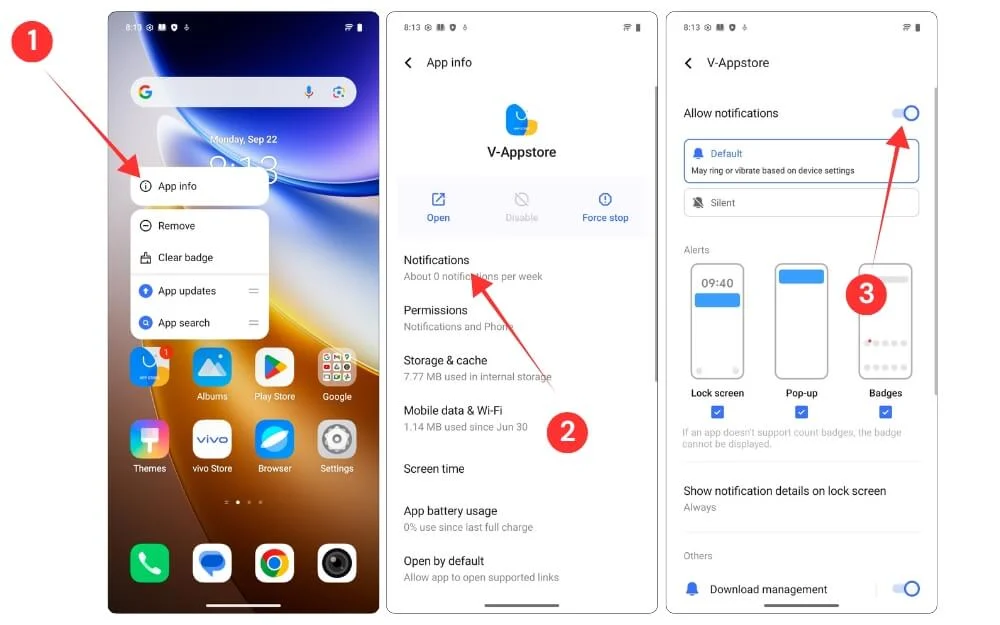
- Găsiți aplicația App Store, apăsați pe ea și faceți clic pe informațiile aplicației, faceți clic pe notificări și apoi opriți complet notificările aplicației
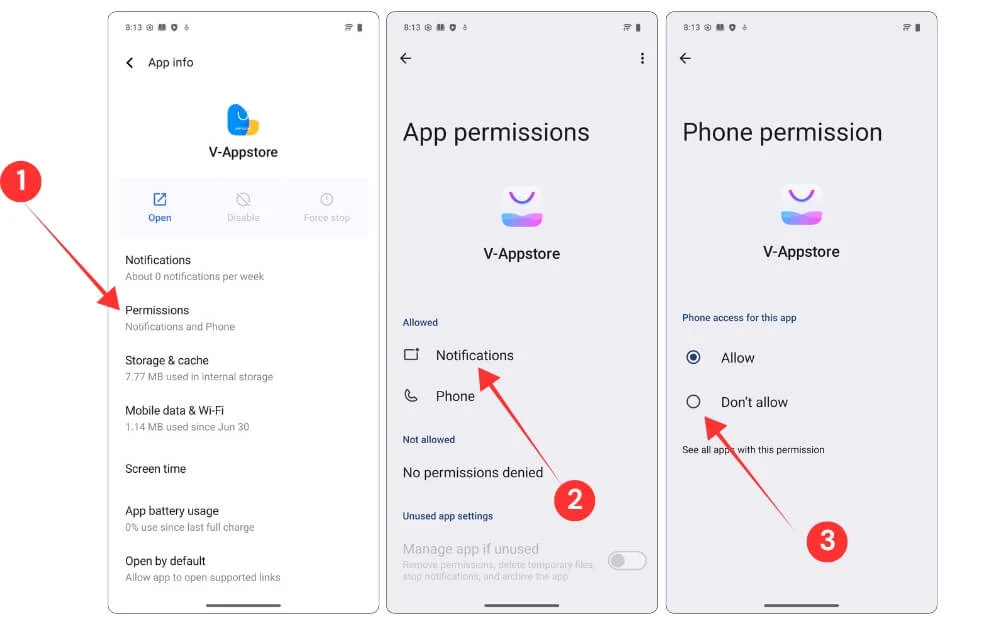
- Acum, în informațiile despre magazinul de aplicații Vivo, atingeți permisiunile, selectați notificări și opriți notificările. Și în continuare, atingeți aplicația de telefon și opriți permisiunea telefonului către App Store.
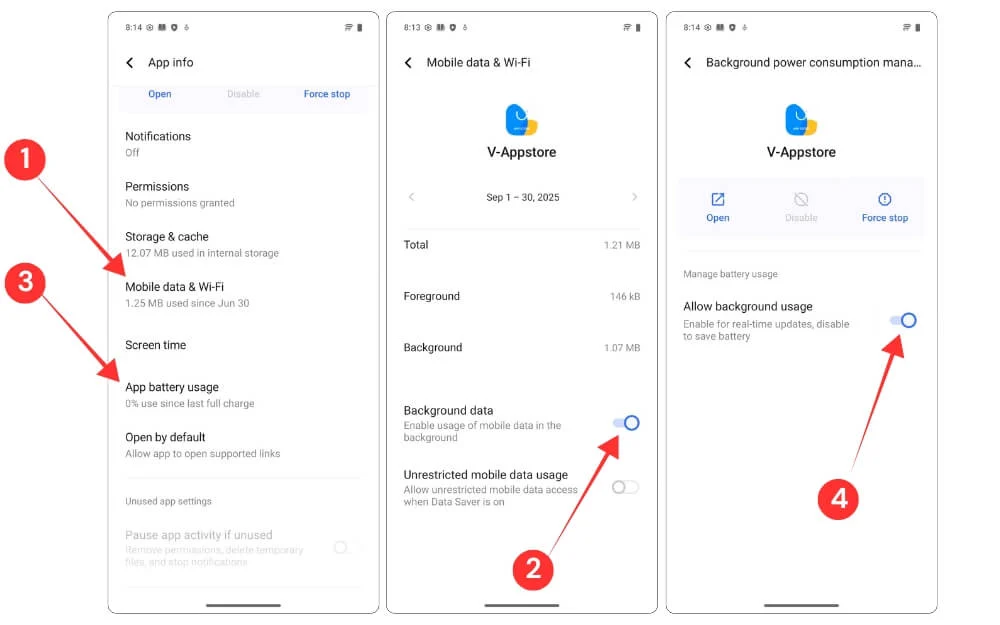
- În continuare, dezactivați afișul ecranului de blocare pentru a opri anunțurile nedorite pe ecranul de blocare. Pentru a face acest lucru, accesați ecranul de pornire, blocați setările ecranului și tapet, atingeți pe afișul ecranului de blocare și apoi opriți setarea afișului ecranului de blocare.
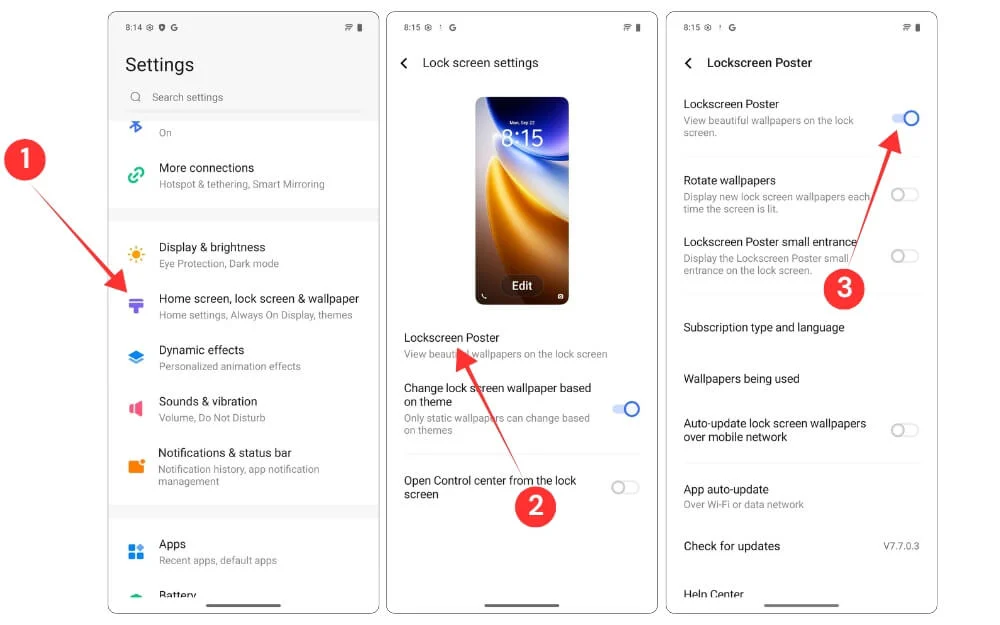
- Apoi, găsiți aplicația Sfaturi pe smartphone-ul dvs. și apăsați pe ea. Acum atingeți informațiile aplicației. După ce, în ecranul Info, atingeți notificarea și opriți accesul la notificare la aplicația Sfaturi.
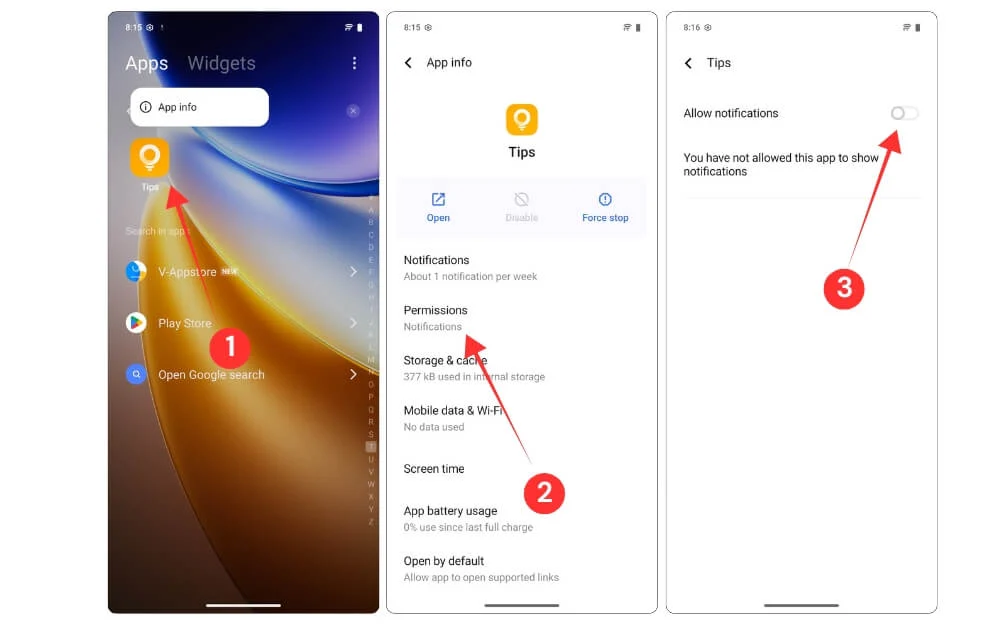
Utilizați DNS privat
Nu doar anunțurile de sistem pot fi, de asemenea, enervante în aplicațiile și pe site -uri web. Din fericire, fără instalare și extensie, puteți scăpa cu ușurință de anunțurile de pe smartphone -ul dvs. folosind un DNS privat.
Iată cum să configurați DNS privat pe smartphone -ul dvs. Vivo și să scăpați de reclame:
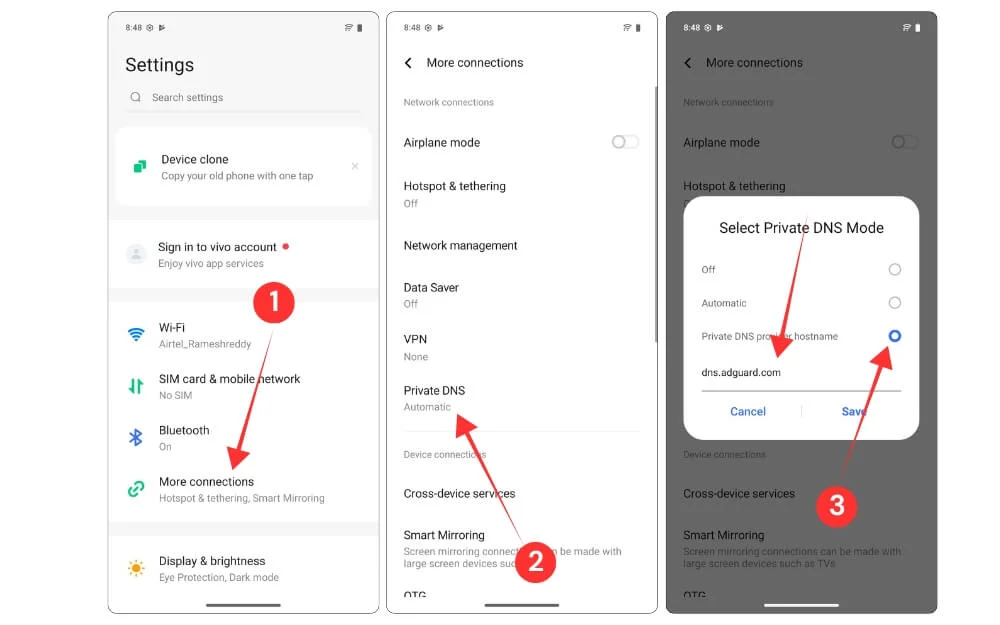
- Deschideți setările în telefonul Vivo, derulați în jos și atingeți mai multe conexiuni.
- Derulați în jos și atingeți DNS privat
- Acum selectați opțiunea DNS privată și apoi introduceți acest server DNS: DNS.ADGUARD.com
Modificați browserul implicit
Majoritatea utilizatorilor sunt bine cu utilizarea Google Chrome și, de asemenea, recomandăm la fel, deoarece este sigur și ușor de utilizat pentru majoritatea utilizatorilor.
Cu toate acestea, dacă sunteți un utilizator de putere și doriți mai mult din browserul dvs., puteți instala Quetta, un nou browser pe care am început să -l placă recent. Am împărtășit experiența mea detaliată de a folosi acest browser într -o postare separată.
Cu Quetta, puteți utiliza extensii ca una dintre cele mai ușoare metode de a vă îmbunătăți capacitățile browserului. Este ușor de utilizat cu o interfață foarte minimă și, de asemenea, blochează anunțurile în mod implicit pentru o experiență de navigare privată.
Puteți instala browserul gratuit, disponibil în prezent pe Play Store gratuit. După ce configurați, deschideți setările și schimbați browserul implicit. Puteți utiliza, de asemenea, Chrome ca browser primar implicit sau Quetta ca alternativă pentru sarcini puternice. Aceasta nu este o postare sponsorizată. Îmi împărtășesc experiența după ce am folosit -o.
Cum să schimbați browserul implicit de pe smartphone -ul dvs. Android: 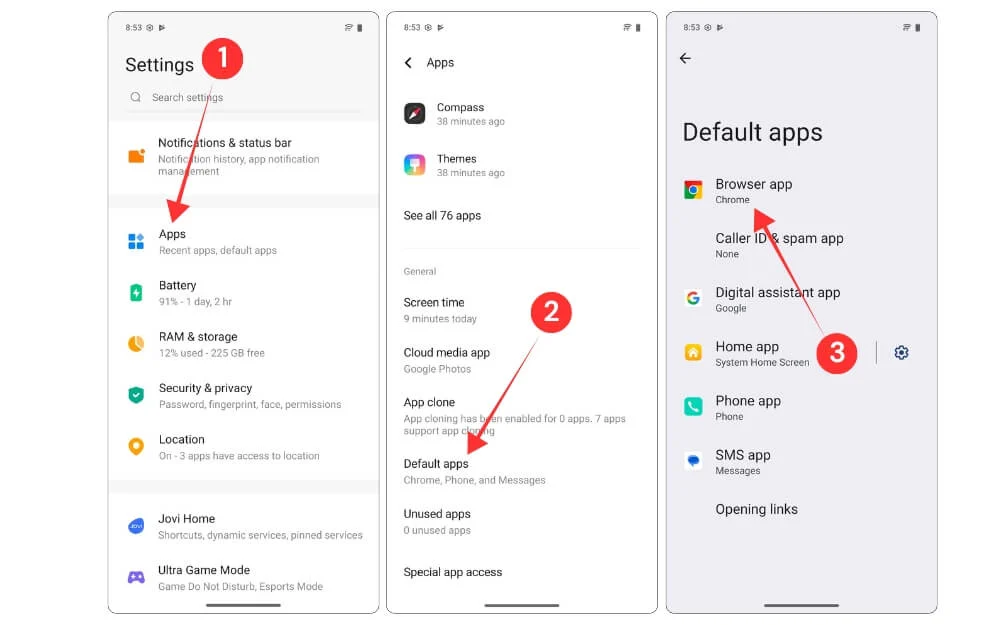
- Deschideți aplicația Setări pe telefonul dvs. Vivo
- Derulați în jos și atingeți aplicațiile
- Derulați în jos și atingeți aplicațiile implicite.
- Acum selectați aplicația Browser și selectați browserul Quetta.
Activați setările dezvoltatorilor
Setările dezvoltatorilor sunt adesea cele mai ignorate și mulți utilizatori cred că sunt doar pentru utilizatorii de energie; Cu toate acestea, există o mulțime de opțiuni pentru dezvoltatori care sunt foarte utile pentru utilizatorii obișnuiți. Pentru a oferi cele mai bune zece setări, am acoperit toate setările utile pentru dezvoltatori pe care le puteți activa sau dezactiva pe Android, care funcționează pentru fiecare smartphone Android, inclusiv Vivo. Pentru a vă economisi ceva timp, iată primele 5 setări care sunt cu adevărat utile pentru smartphone -urile Vivo.
Cum se activează setările dezvoltatorilor pe un smartphone Vivo:
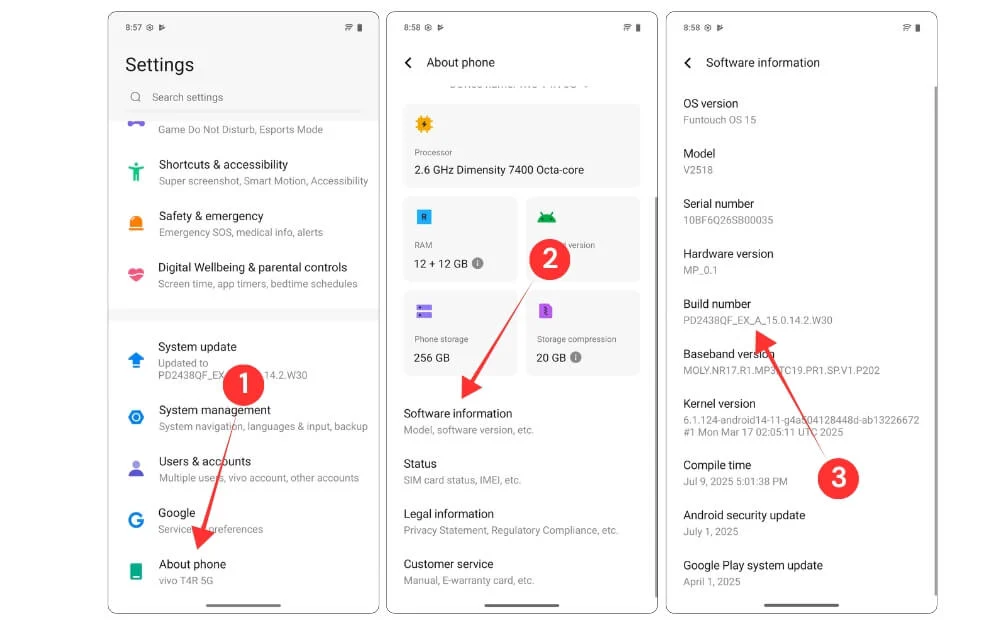
- Accesați setările de pe smartphone -ul dvs. Vivo
- Parcurgeți până la capăt și atingeți pe telefon
- Atingeți informațiile software
- Acum atingeți mai multe ori pe numărul de compilare până când vedeți un mesaj care spune că sunteți dezvoltator.
Reduceți viteza de animație pentru a vă face telefonul să se simtă mai rapid
Vivo nu este cunoscut pentru performanță În afară de seria lor T, majoritatea telefoanelor Vivo se bazează pe aspect și pe aparatul foto ca principalul lor punct de vânzare, din această cauză, acestea vin adesea cu un procesor subestimat și versiuni USB mai mici, ca urmare, nu veți obține cea mai bună performanță și chiar în cele mai grave cazuri de agățare, vă recomandăm adesea verificarea și eliberarea în mod semnificativ și să vă faceți de stocare și să vă simțiți în mod semnificativ. Pentru a face acest lucru
Cum se reduce animațiile pe un smartphone Vivo folosind setările dezvoltatorilor
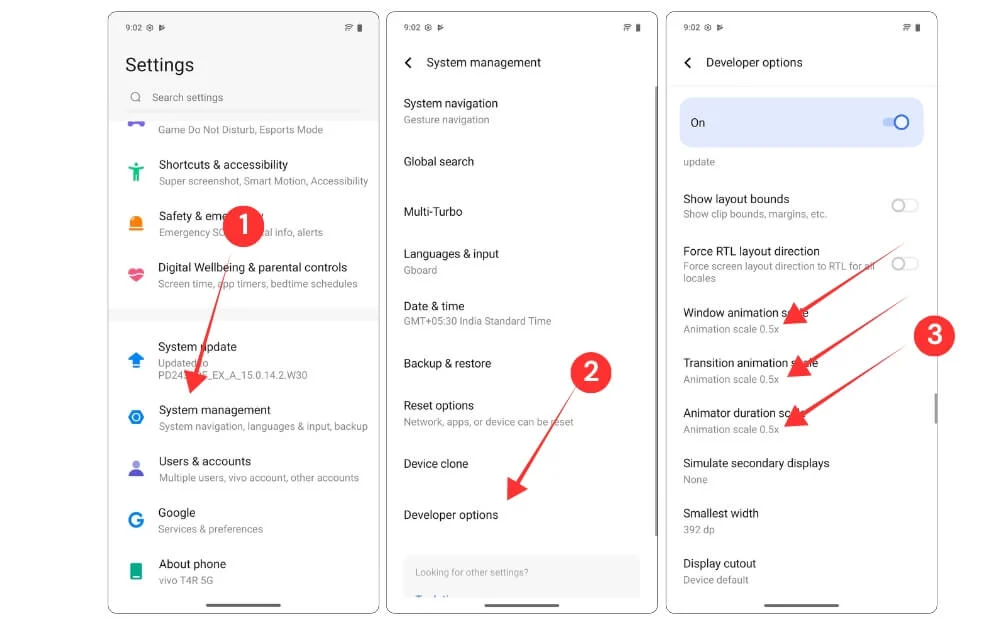
- Deschideți setările de pe telefonul dvs. Vivo și atingeți gestionarea sistemului
- Aici, derulați în jos și atingeți opțiunile dezvoltatorului
- În opțiunile dezvoltatorului, derulați în jos și găsiți setări de scala de animație Windows/Transition și setați -l la 0,5x în același mod în care setați scara duratei animatorului la 0,5x
Ascunde previzualizări ale aplicației
Dacă predați smartphone -ul către cineva, aplicația este cea mai bună modalitate de a le împiedica să acceseze informațiile dvs. private și chiar să ascundeți previzualizarea aplicației de aplicațiile recente, ascunzându -vă conținutul dacă aplicația este în recente și rulând în fundal.
Singurul dezavantaj este că trebuie să blocați aplicația și trebuie să o deblocați de fiecare dată când o deschideți, ceea ce adaugă multă frecare dacă săriți între aplicații frecvent.
Din fericire, Vivo oferă o caracteristică de previzualizare Hide care vă permite să ascundeți previzualizările aplicațiilor în fila recentă, fără a necesita o parolă. Acest lucru vă economisește timpul și, de asemenea, ascunde conținutul din anterior pentru a împiedica pe oricine să citească pentru o confidențialitate și mai bună și îl puteți combina cu un blocaj de ecran cu intervale de timp întârziate pentru a economisi timp de la introducerea parolei.
Iată cum puteți activa previzualizările de aplicație în filele recente de pe smartphone -ul Vivo, similar cu blocarea aplicației. De asemenea, puteți seta această opțiune pentru aplicații individuale fără a estompa totul.
Cum să ascunzi previzualizările recente ale aplicațiilor pe un smartphone Vivo:
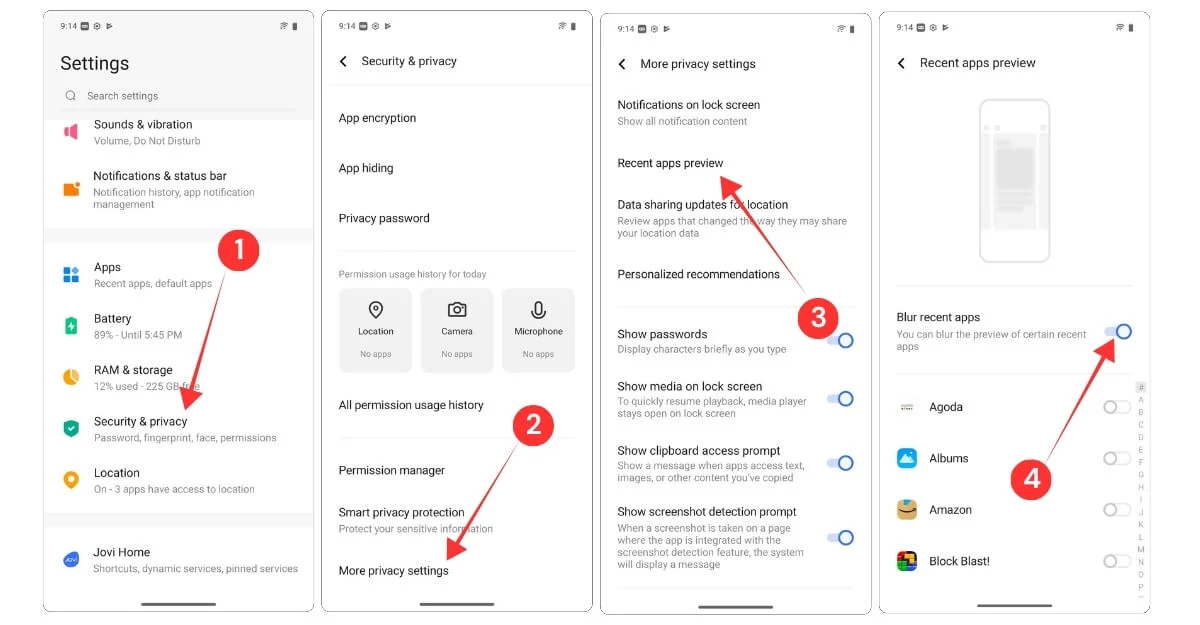
Deschideți setările pe telefonul Vivo, derulați în jos și atingeți securitatea și confidențialitatea.
- Apoi, faceți clic pe mai multe setări de confidențialitate
- Apoi, atingeți previzualizarea recentă a aplicației
- În ecranul următor, activați opțiunea care spune aplicații recente.
Activați recuperarea pentru blocarea aplicației
Dacă uitați parola de blocare a aplicației, o puteți recupera cu ușurință folosind un e -mail pe telefoanele Vivo. Spre deosebire de alte câteva telefoane, nu trebuie să vă resetați telefonul sau chiar resetați -vă din fabrică; Puteți adăuga pur și simplu o adresă de e -mail de recuperare în timp ce configurați o parolă și, dacă uitați, Vivo va trimite un cod de recuperare la adresa dvs. de e -mail, pe care o puteți utiliza pentru a debloca parola aplicației. Iată cum să adăugați un e -mail de recuperare la aplicații.
Cum se adaugă o adresă de e -mail de recuperare pentru blocarea aplicației pe telefoanele Vivo:
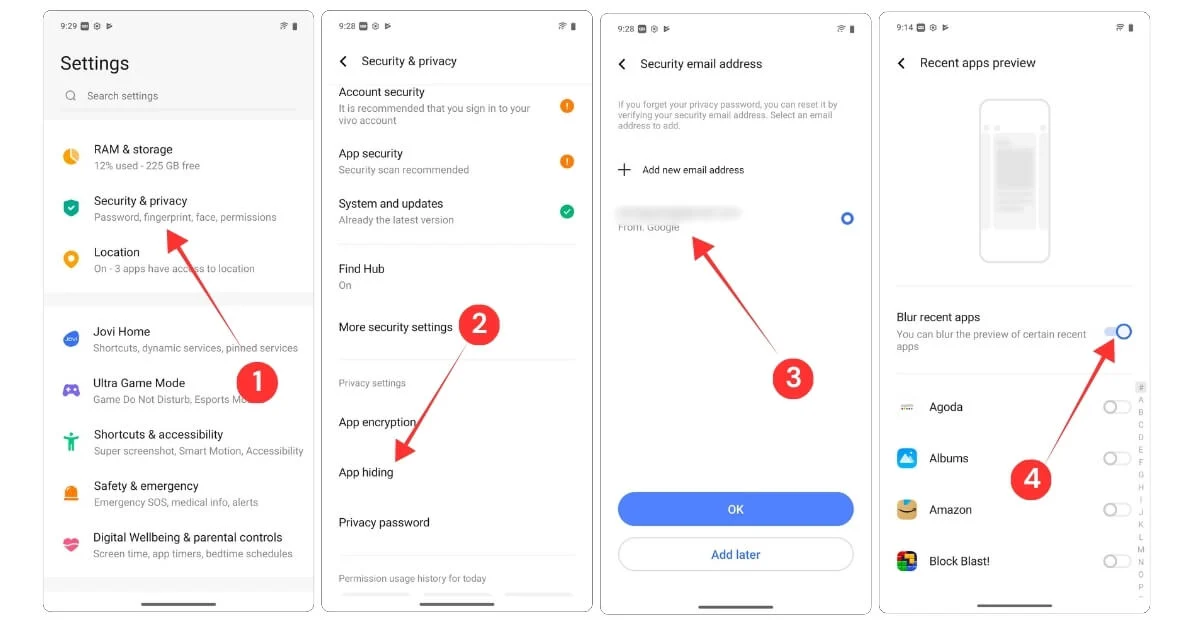
- Deschideți setările pe smartphone -ul Vivo și accesați setările de securitate și confidențialitate
- Derulați în jos și atingeți ascunderea aplicației.
- În următoarea răspuns la câteva întrebări de securitate, iar în ecranul următor, selectați adresa dvs. de e -mail, pe care doriți să o utilizați ca adresă de e -mail de recuperare pentru blocarea aplicației.
- În ecranul următor, selectați aplicația pe care doriți să o ascundeți. În cazul în care ați uitat parolele Applock, puteți atinge parola de uitare și puteți obține un cod de recuperare la acest e -mail.
Izolați -vă vocea în timpul apelurilor din fundal
Dacă de multe ori primiți apeluri în medii zgomotoase, această caracteristică ar trebui să vină la îndemână pentru dvs. Toate telefoanele Vivo vin cu caracteristici de izolare vocală care îți izolează vocea de zgomotul de fundal, cum ar fi traficul, oamenii care vorbesc despre tine într -o cafenea și îți fac vocea să fie clar pentru celălalt utilizator de la telefon, lucrul bun nu este doar aplicația de telefon, care funcționează pentru toate aplicațiile populare, inclusiv WhatsApp pentru apeluri vocale și video și chiar și aplicațiile profesionale, cum ar fi Google să întâlnească și echipele Microsoft, în timp ce acest lucru nu face ca multe, ci să poată face vocea să deschidă pentru alți și alte utilizatori și pot să facă acest lucru în multe scenarii.
În ciuda utilizării sale, această setare este dezactivată în mod implicit. Nu vă faceți griji, îl puteți activa cu ușurință din setări.
Cum să -ți izolezi vocea de fundal
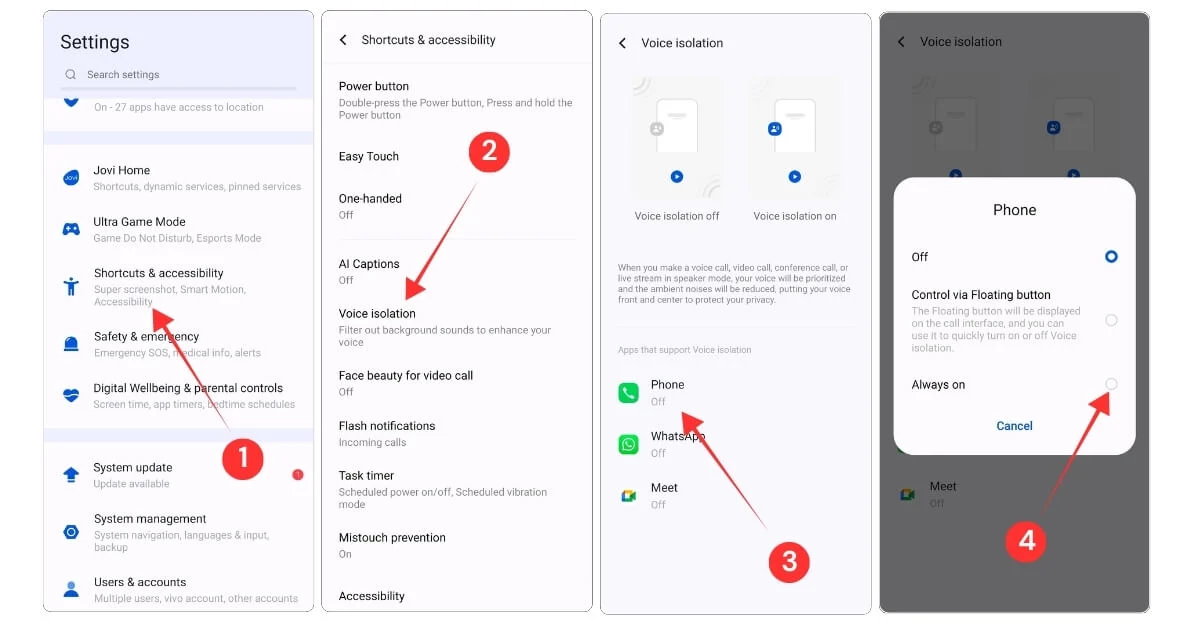
- Accesați setările de pe smartphone -ul Vivo, derulați în jos și atingeți comenzile rapide și accesibilitatea.
- Derulați în jos și atingeți izolarea vocală.
- Aici puteți vedea aplicațiile care acceptă izolarea vocii. Pentru a porni, puteți atinge orice aplicație și selectați întotdeauna porniți.
Alegeți ce poate face butonul de presă lungă
Cea mai enervantă schimbare pe care multe companii o schimbă este butonul de presă, care a folosit meniul Controlului de putere pentru a reporni cu ușurință și a opri smartphone -ul dvs., cu toate acestea, multe companii, inclusiv Vivo, au înlocuit această funcție cu propriul său asistent și chiar aplicația Gemini, în timp ce acest lucru poate fi util, poate fi cu adevărat frustrant dacă smartphone -ul dvs. rămâne și necesită o repornire instantanee rapidă.
Din fericire, puteți schimba această funcție și resetați pentru a utiliza vechea opțiune de meniu Power Off.
Cum să schimbați ceea ce se întâmplă atunci când apăsați de mult timp butonul de alimentare
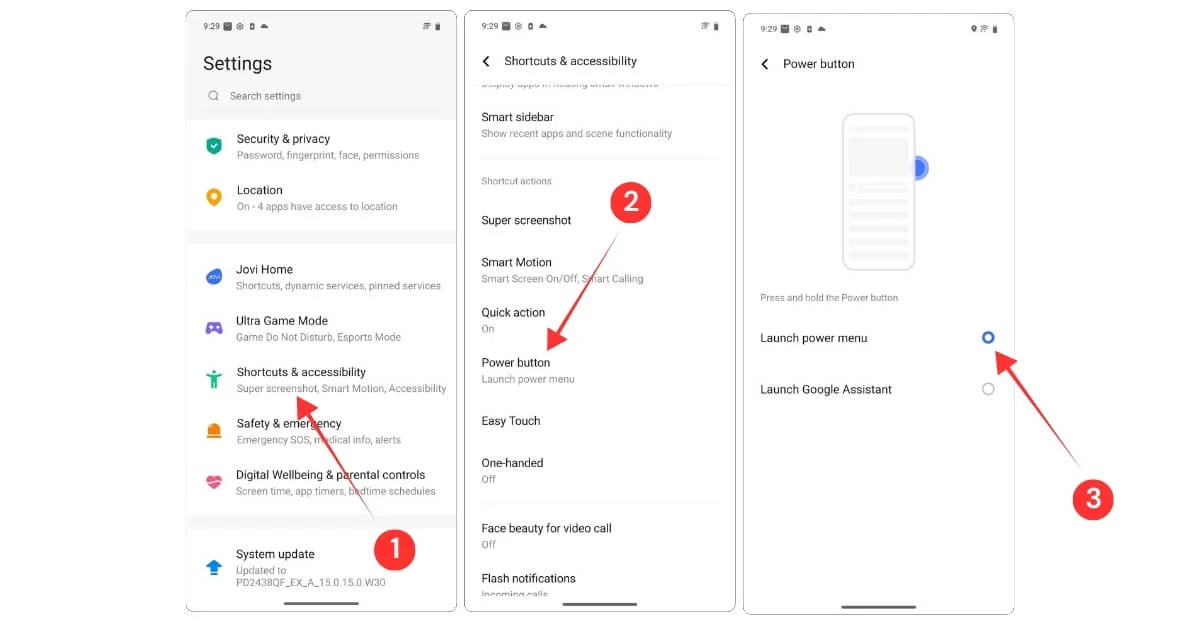

- Accesați setările de pe smartphone -ul dvs. Vivo, derulați în jos și atingeți scurtele rapide și setările de accesibilitate.
- Derulați din nou și de aici, atingeți opțiunea care spune butonul de pornire.
- Aici, selectați meniul de lansare. Asta este.
Opriți fața Fața pentru apeluri video
Dacă prietenii tăi spun adesea că arăți ca și cum ai purta machiaj, aceasta nu este vina ta, aceasta este de fapt o caracteristică a majorității mărcilor chineze Android, inclusiv Vivo, în timp ce acest lucru poate fi util în unele cazuri, cum ar fi apelurile video de grup și atunci când evenimentele distractive, dar uneori se aplică asupra frumuseții și reduce calitatea videoclipului, această setare este dezactivată în mod implicit, cu toate acestea, dacă acest lucru este activat și doriți să îl dezactivați, puteți face setări în mod implicit, apoi.
Cum să dezactivați Fața Beauty la apelurile video:
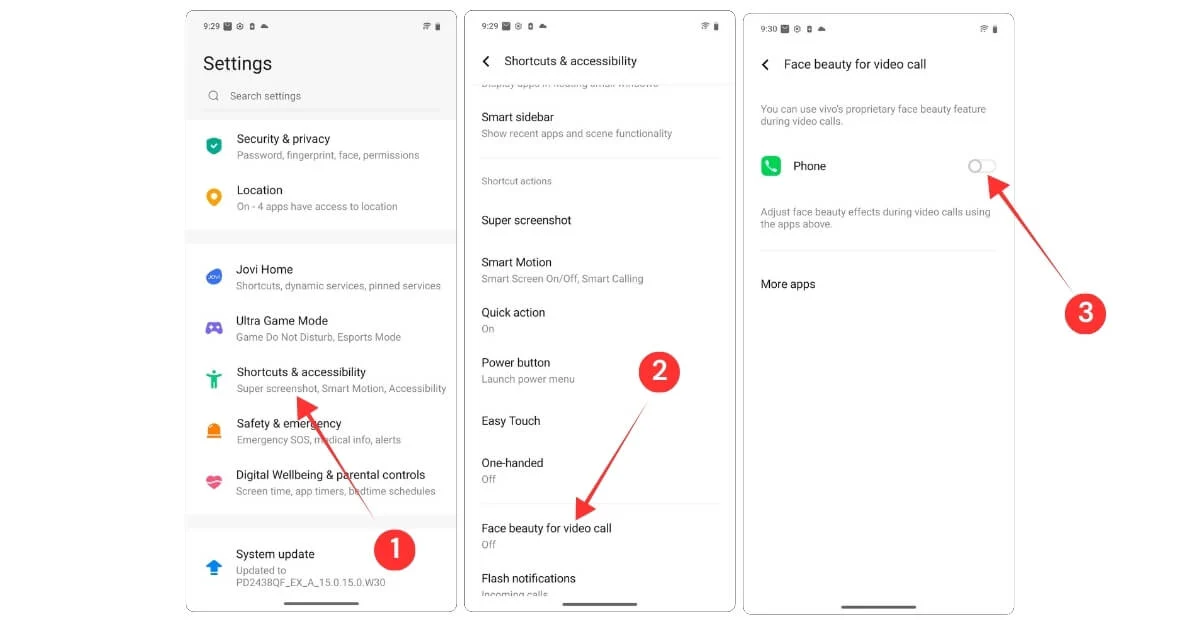
- Accesați setările de pe smartphone -ul dvs. Vivo, derulați în jos și atingeți scurtele rapide și setările de accesibilitate.
- Acum, derulați și selectați Face Beauty pentru un apel video.
- De aici, dezactivați frumusețea Face pentru aplicațiile pe care nu le utilizați filtre de frumusețe.
Activați notificările flash
Am văzut mulți oameni care dăruind un smartphone bunicilor lor, dar din cauza problemelor de îmbătrânire și a ecranelor mici, ei se străduiesc adesea să le folosească. Am publicat recent o postare despre cum să fac un smartphone ușor de citit pentru ei.
Dacă utilizați un smartphone, majoritatea acestor funcții vin cu setări implicite fără a instala aplicații terțe. O astfel de caracteristică sunt notificările flash, care anunță utilizatorul ușor prin intermiterea blițului din spate pe smartphone pentru a le face mai ușor de recunoscut. Iată cum să activați notificările flash pe smartphone -ul dvs. Vivo.
Cum să activați notificarea flash pe smartphone -ul dvs. Vivo:
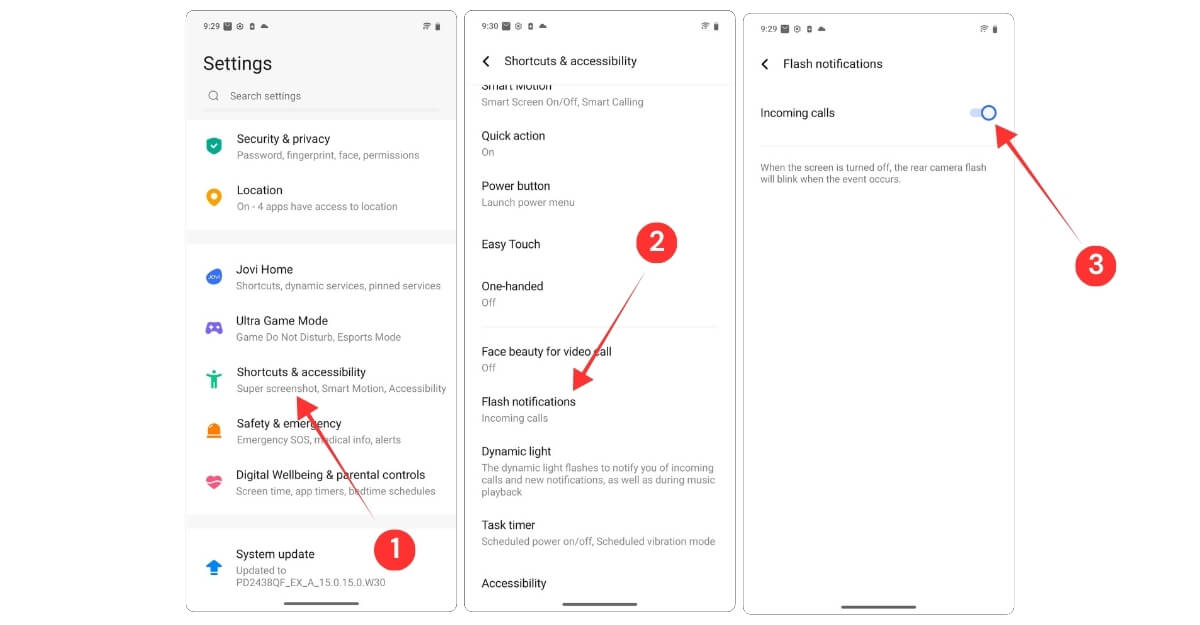
- Accesați setări și atingeți comenzile rapide și accesibilitatea
- Derulați în jos și selectați setarea de notificare flash
- De aici, puteți activa notificările flash pentru apelurile primite.
Preveniți MistOuch în timp ce telefonul dvs. este în buzunar
O altă caracteristică utilă pe un telefon Vivo este de a preveni MistOuch în timp ce puneți smartphone -ul în buzunar. Aceasta nu este o preocupare majoră dacă utilizați smartphone -urile cu un blocaj; Cu toate acestea, dacă plasați smartphone -ul deblocat sau dacă nu utilizați deloc un ecran de blocare, există șanse mari de MistOuch în smartphone -uri. Din fericire, Vivo oferă o caracteristică de prevenire a MistOuch pe care o puteți activa din setări.
Cum să preveniți greșitul când telefonul este în buzunar:
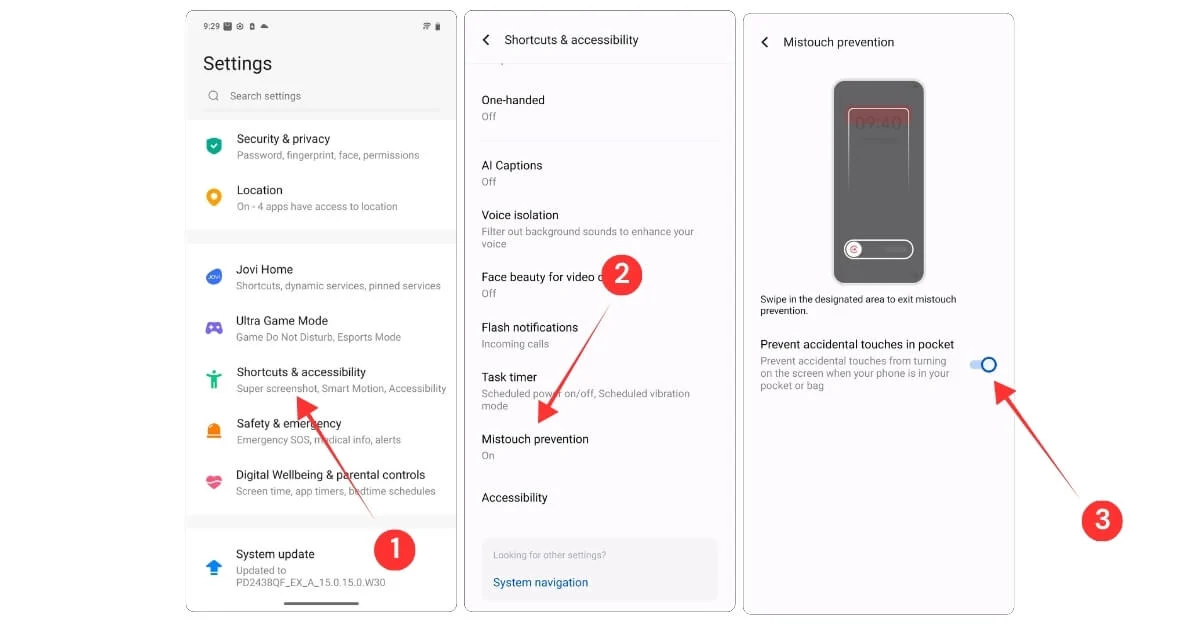
- Accesați setările de pe smartphone -ul Vivo, derulați în jos și atingeți comenzile rapide și accesibilitatea
- Derulați din nou în jos și găsiți opțiunea care spune prevenirea Mistouch. Această caracteristică este disponibilă în prezent doar pentru un număr limitat de smartphone -uri. Dacă nu găsiți această setare, înseamnă că smartphone -ul dvs. nu îl acceptă.
- Următorul ecran a pornit funcția care spune: „Preveniți atingeri accidentale în buzunar”.
Marcați numărul fără a -l salva la contacte
Dacă primiți un apel important, modul obișnuit pe care îl puteți aminti sau salva numărul este adăugându -l pe lista dvs. de contacte. Problema este că, odată ce contactul este salvat, apare și în WhatsApp, unde pot trimite mesaje și, de asemenea, vizualizați starea dvs. în mod implicit dacă ați activat toate opțiunile de contacte.
Din fericire, cu Vivo, puteți marca numărul și adăugați o etichetă la acel număr necunoscut fără a -l salva în lista de contacte. Acest lucru este incredibil de util și aș dori ca alte smartphone -uri să copieze și această caracteristică. Iată cum să marcați contactul.
Cum se marchează numărul fără a -l salva la contacte
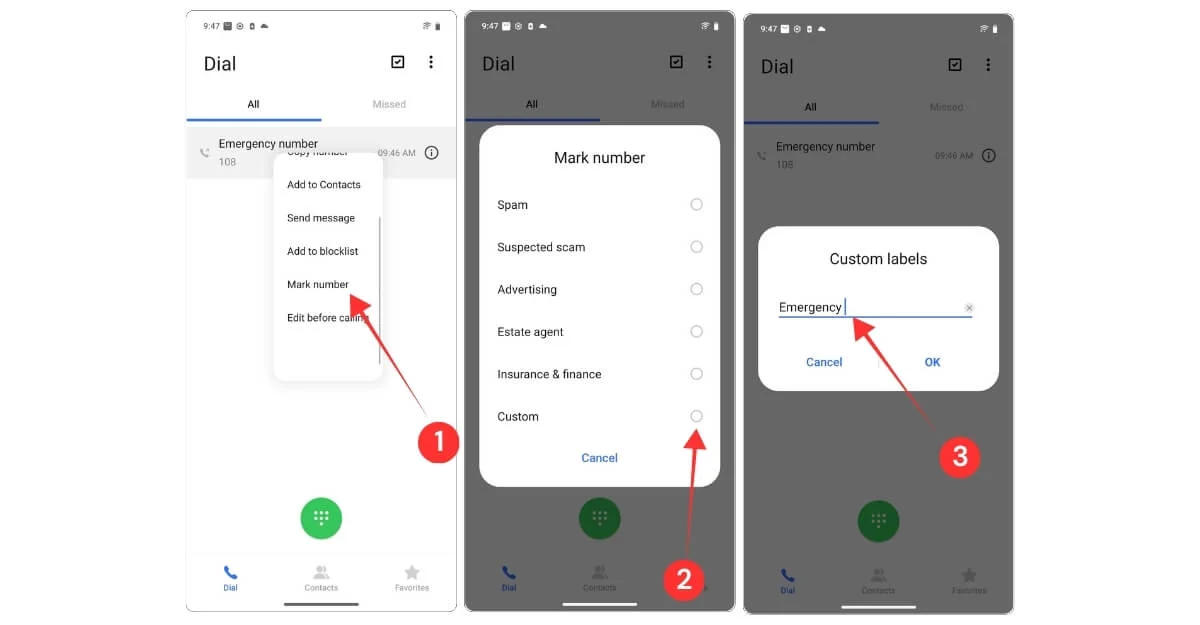
- Deschideți aplicația Dialer pe smartphone -ul Vivo și accesați istoricul recent al apelurilor. De aici, selectați numărul pe care doriți să îl marcați.
- PRESTEA LUNGĂ pe ea și selectați opțiunea care spune numărul de marcă
- De aici, puteți selecta etichete preexistente, cum ar fi spam, înșelătorie suspectată, publicitate, agent imobiliar, asigurări și finanțe și multe altele. Puteți adăuga, de asemenea, numele dvs. personalizat, atingeți opțiunea personalizată și, de asemenea, introduceți eticheta și faceți clic pe OKS pentru a salva.
Dezactivați accesul centrului de control în timp ce smartphone -ul dvs. este blocat
Majoritatea smartphone -urilor permit accesul la panoul de control chiar și atunci când smartphone -urile sunt blocate. În timp ce acest lucru poate fi util pentru a accesa rapid setările rapide, poate fi, de asemenea, un dezavantaj dacă altcineva poate accesa setările centrului de control, cum ar fi HotSpot personal, WI-F și setările de date mobile și chiar activarea modului avion atunci când smartphone-ul dvs. este furat. Din fericire, puteți împiedica acest lucru să se întâmple.
Cum să dezactivați accesul centrului de control în timp ce smartphone -ul dvs. este blocat
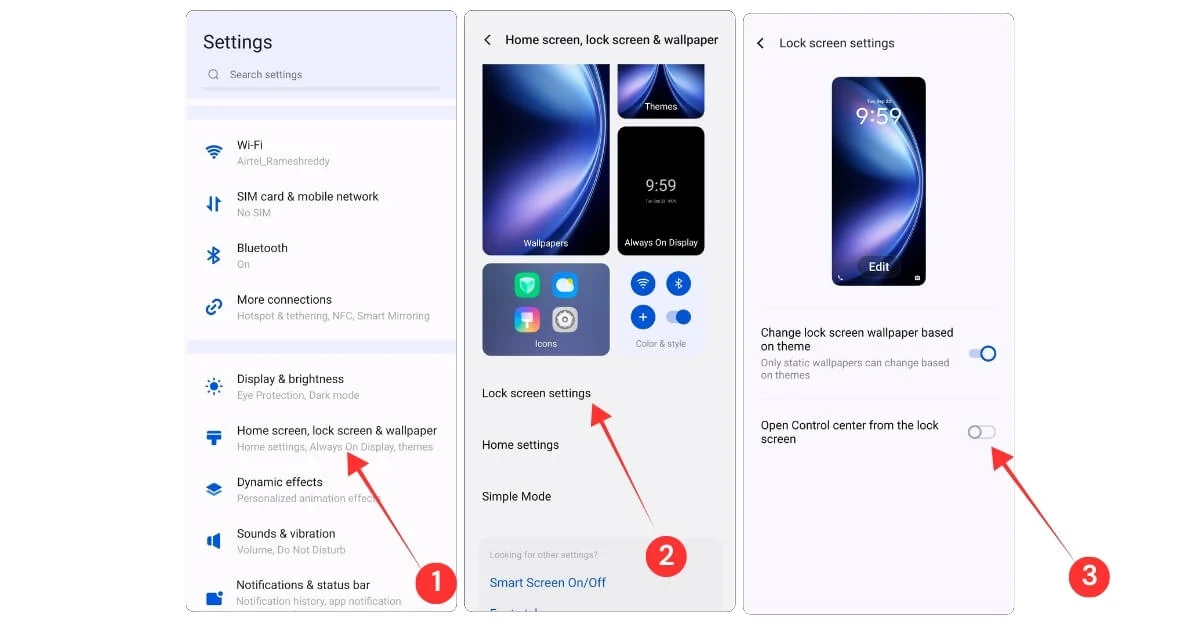
- Accesați setările de pe smartphone -ul Vivo, derulați în jos și atingeți setările de ecran de pornire, blocați ecranul și tapet.
- De aici, selectați Setări de blocare a ecranului.
- Și în ecranul următor, opriți opțiunea care spune Open Control Center de pe ecranul de blocare.
Solicitați o parolă pentru a închide
Dacă doriți să vă asigurați în continuare smartphone -ul, porniți parola necesară pentru a opri smartphone -ul, care poate fi salvator dacă smartphone -ul dvs. este furat. Primul lucru pe care mulți îl fac după un furt este oprirea smartphone -ului, ceea ce îl face complet incapabil să -l urmărească. Cu această setare, acum utilizatorul este obligat să introducă parola ecranului pentru a opri smartphone -ul.
Pentru a îmbunătăți în continuare protecția împotriva furtului, puteți dezactiva, de asemenea, accesul la Centrul de control, astfel încât mobilul dvs. va rămâne conectat la internet și, de asemenea, permiteți funcțiile de protecție împotriva furtului Google pentru a vă asigura în continuare smartphone -ul de furt.
Cum să activați parola necesară pentru a opri smartphone -ul Vivo
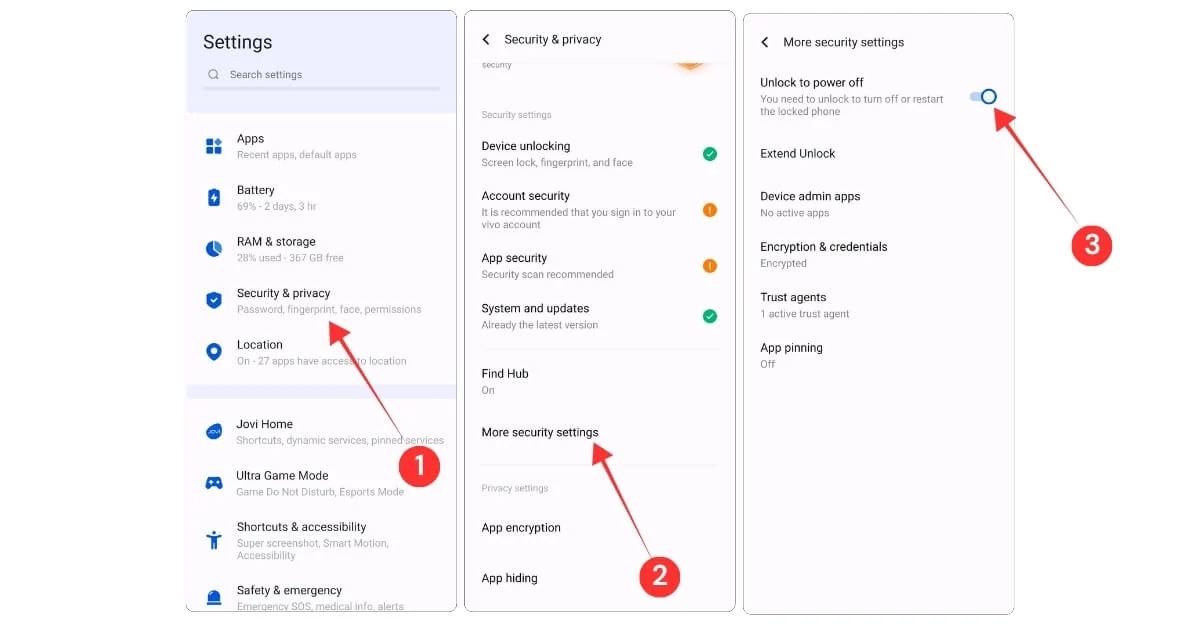
- Accesați setările de pe smartphone -ul Vivo și atingeți setările de securitate și confidențialitate
- Derulați în jos și selectați mai multe setări de securitate.
- De aici, porniți opțiunea care spune că deblocați pentru a opri.
Reveniți vechiul dialer Google
Telefoanele Vivo vin cu propriul lor dialer; Cu toate acestea, dacă utilizați dialerul Google, actualizările recente v -ar fi frustrat. Dacă mai suferiți cu noua actualizare, există o modalitate ușoară de a obține mai veche UI Google Dialer pe orice smartphone, inclusiv pe Vivo. Puteți obține cu ușurință apelatorul mai vechi, dezinstalând cea mai recentă actualizare. Iată cum:
Opriți Google Discover
Ca orice altă aplicație Google, Google Discover este acum panoul de știri implicit pe majoritatea telefoanelor Android; Cu toate acestea, dacă nu -ți place să fie pe ecranul de pornire, există o modalitate ușoară de a -l elimina de pe ecran, iar Vivo îl oferă în mod implicit pentru a o face.
Cum să dezactivați Google Descoperiți pe smartphone -ul dvs. Vivo
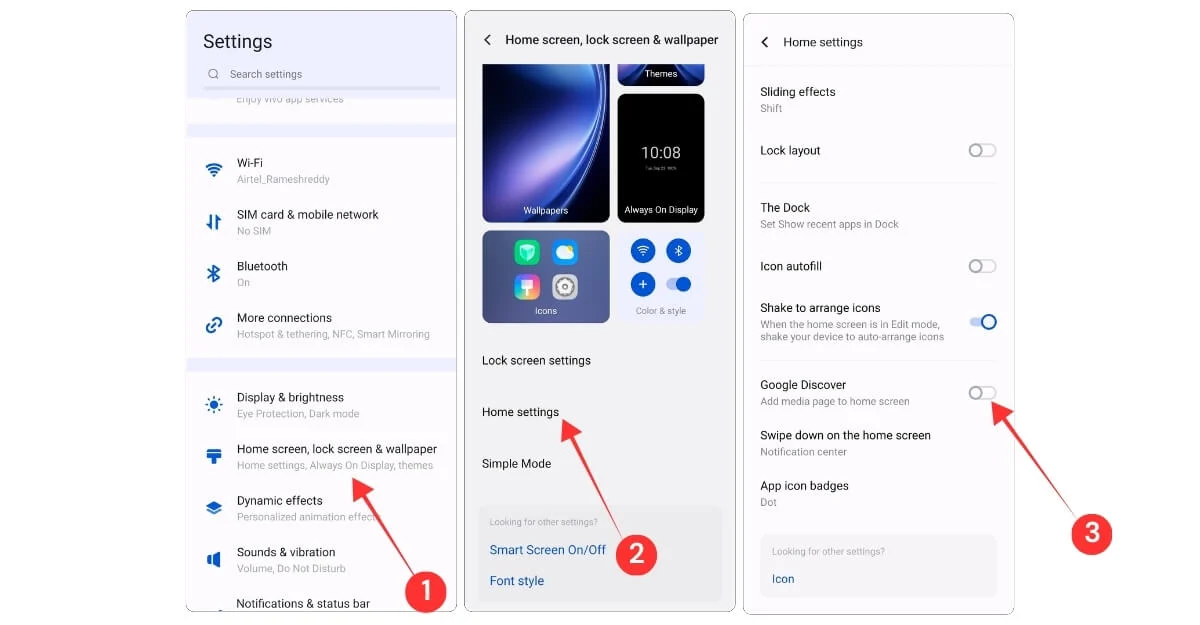
- Accesați setări și atingeți ecranul de pornire, blocați ecranul și setările de fundal
- De acolo, selectați setările de acasă și opriți opțiunea care spune Google Discover.
Personalizați Vivo Jovi
Toate telefoanele Vivo vin cu Jovi, propria versiune similară cu raftul OnePlus, pentru a vizualiza toate comenzile rapide și widget -urile într -un singur loc. Cele mai mari dezavantaje sunt că cea mai mare parte a acestui conținut este umplută cu reclame și recomandări nedorite; Cu toate acestea, cu modificări simple, îl puteți face mai util.
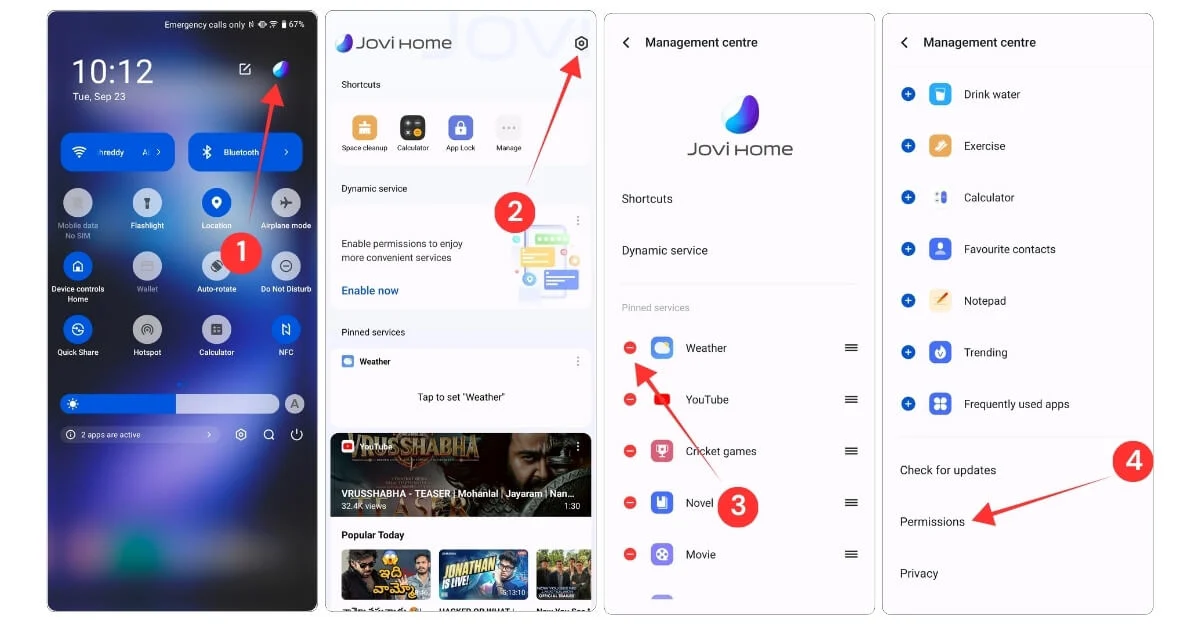
Pentru a vă personaliza casa Jovi pe smartphone -ul dvs., faceți clic pe comenzi rapide și activați toate comenzile rapide necesare.
Apoi, faceți clic pe serviciul dinamic și dezactivați toate serviciile. În timp ce faceți acest lucru, faceți clic pe serviciul de notificare din partea de sus și opriți toate notificările.
În serviciile fixate, puteți dezactiva toate serviciile. Dacă doriți, puteți păstra câteva servicii din aplicații, cum ar fi memento -uri de apă pentru băuturi, un tampon de note și contacte preferate pentru acces rapid.
Și derulați în jos în jos și sub fila Permisiuni, atingeți permisiunile, apoi opriți toate permisiunile pentru aplicație. Așa vă faceți casa Jovi mai puțin distractivă și mai utilă.
Activați modul simplu
În timp ce notificările flash pot ajuta bătrânii să se notifice cu ușurință despre notificări, modul simplu îi poate ajuta să navigheze cu ușurință smartphone -urile, mai ales dacă trec de la un telefon cu funcții la un smartphone pentru prima dată.
Pentru a o simplifica în continuare, puteți adăuga chiar și widget -uri cu comenzi rapide, cum ar fi apelarea unui contact specific, pornirea lanternei și multe altele pentru a le ușura utilizarea smartphone -ului.
Cum să activați modul simplu pe telefonul dvs. vivo
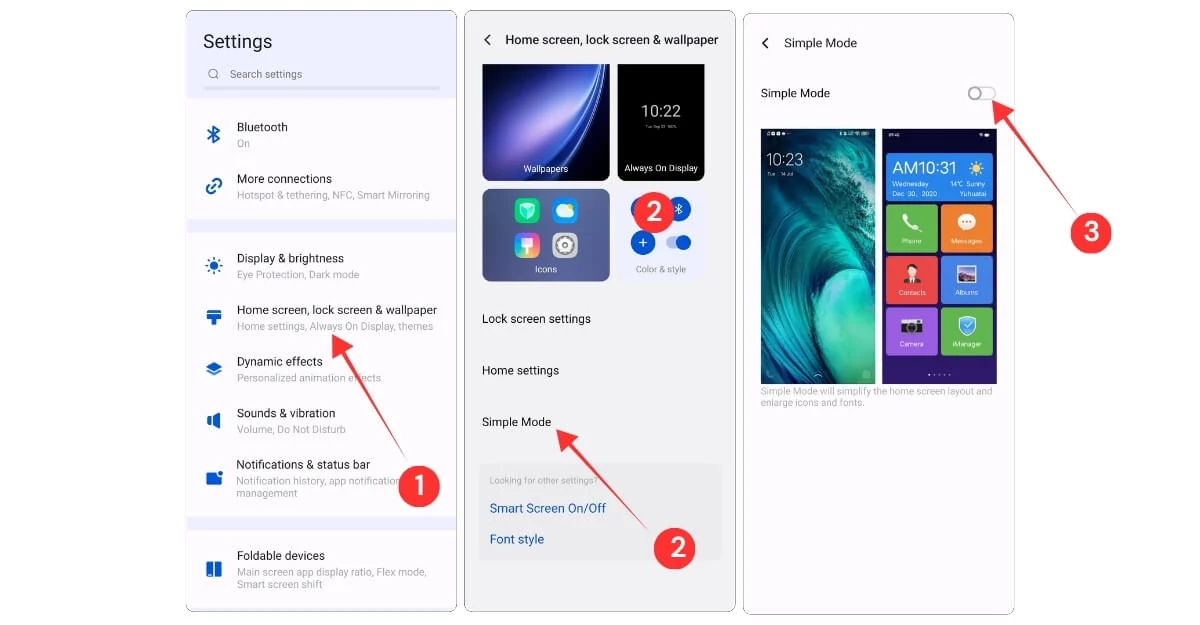
- Accesați setările de pe smartphone -ul VIVO, derulați în jos și atingeți setările de blocare a ecranului și de tapet
- Aici, atingeți opțiunea care spune modul simplu și în ecranul următor, porniți modul simplu.
Creșteți calitatea imaginii și faceți culoarea să arate mai vie
Majoritatea telefoanelor mobile acceptate vin cu o caracteristică de îmbunătățire vizuală care optimizează culoarea și contrastul redării media pe dispozitiv.
Cea mai bună parte este că funcționează și pentru aplicații terțe, precum YouTube și Netflix, pentru a îmbunătăți culorile, dacă preferați să vizionați mai multe culori vii pe smartphone-ul dvs. Nu doar asta, puteți regla și culorile ecranului pe un smartphone Vivo.
În mod implicit, este setat la standard. Puteți face, de asemenea, să pară mai profesionist și mai luminos. De asemenea, puteți regla temperatura culorii, setând -o la cald sau la rece, în funcție de stilul dvs.
Cum să stimulați culorile de pe smartphone -ul Vivo în timp ce vizionați media:
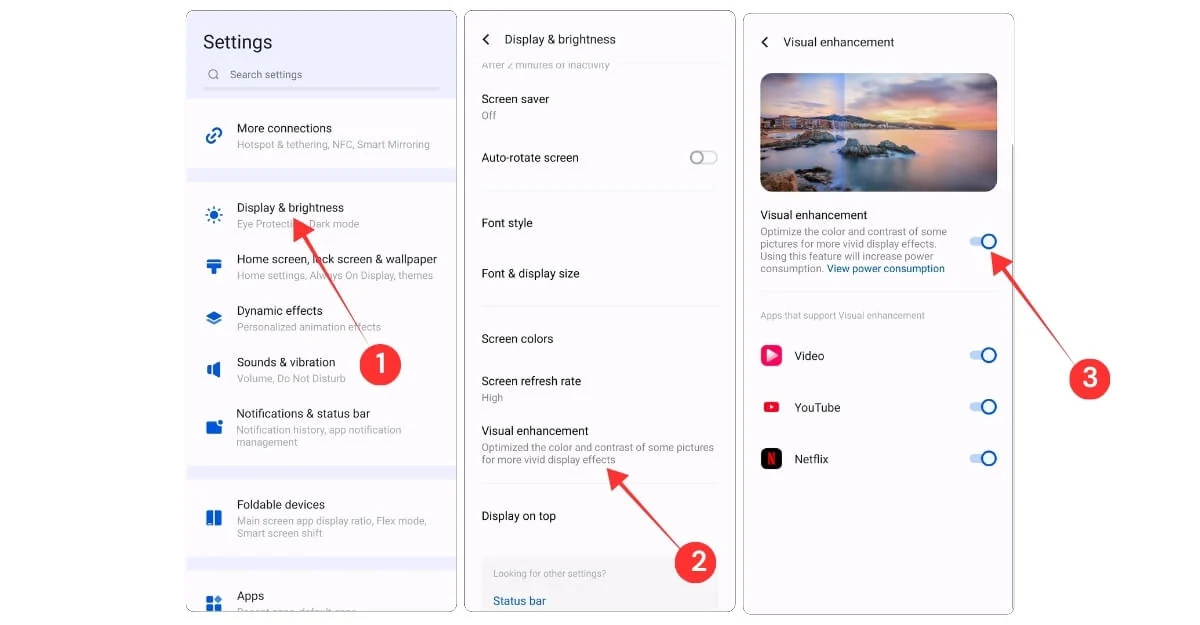
- Deschideți setările pe smartphone -ul Vivo și atingeți setările de afișare și luminozitate
- Derulați în jos și atingeți setarea de îmbunătățire vizuală.
- De aici, activați opțiunea care spune îmbunătățirea vizuală. De asemenea, puteți porni sau opri pentru aplicații individuale care acceptă îmbunătățirea vizuală.
Eliminați complet notificările din bara de stare
Dacă de multe ori evitați notificările în timpul orelor de productivitate, cum ar fi în timp ce lucrați, puteți activa modul Do-Not-Disturb pentru a preveni distrageri. Cu toate acestea, dacă doriți să scăpați complet de notificări din bara de stare fără a porni modul Do-Not-Disturb, puteți schimba metoda de notificare pentru a învăța din setările smartphone-ului.
Cum se elimină complet notificările din bara de stare
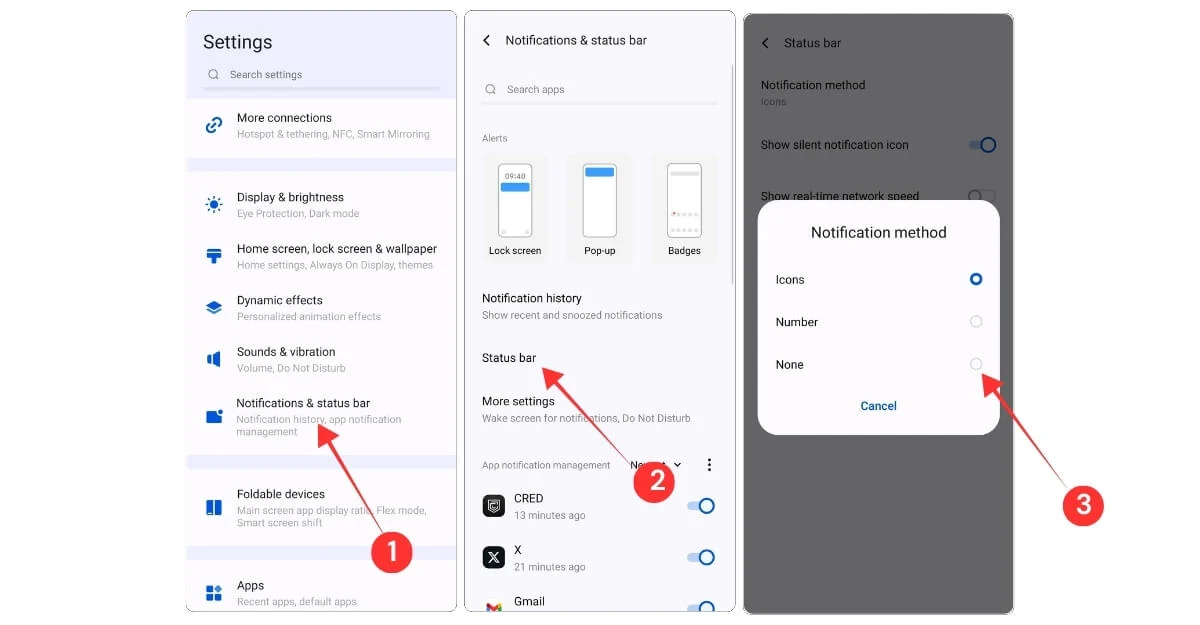
- Deschideți setările pe smartphone -ul Vivo și atingeți notificările și setările barelor de stare.
- De aici, derulați în jos și atingeți bara de stare
- De aici, selectați opțiunea care spune metoda de notificare și selectați niciuna.
Reglați setările de viteză de încărcare
Majoritatea smartphone -urilor Android vin cu suport de încărcare rapidă. Cu toate acestea, pentru a păstra durata de viață a bateriei, aceasta este dezactivată în mod implicit. Cu toate acestea, dacă vă grăbiți și doriți să vă încărcați rapid smartphone -ul, puteți activa funcții de încărcare rapidă din setări pentru a vă încărca rapid smartphone -ul.
Cum să ajustați viteza de încărcare pe smartphone -ul VIVO:
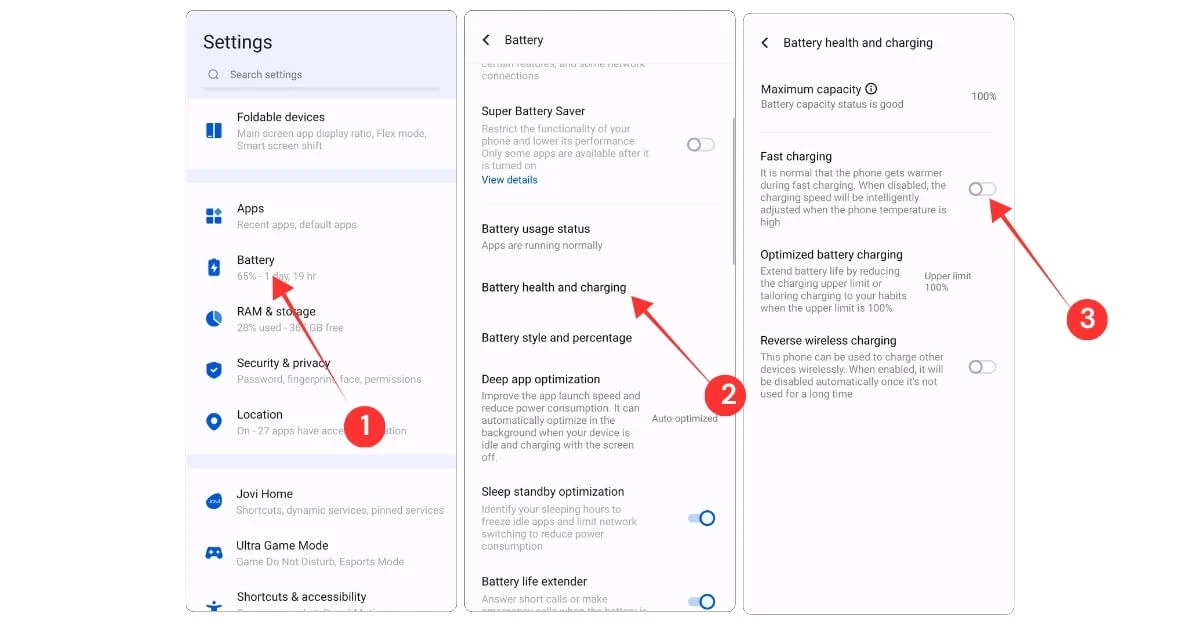
- Accesați setările de pe smartphone -ul Vivo și atingeți setările bateriei
- De aici, atingeți setările de sănătate și încărcare a bateriei
- De aici, selectați opțiunea de încărcare rapidă dacă doriți să vă încărcați rapid smartphone -ul. Și, de asemenea, pentru o mai bună durată de viață a bateriei, schimbați încărcarea optimizată a bateriei la 80%.
Schimbați aceste setări utile de jocuri
Dacă joci deseori jocuri pe smartphone -ul tău, Vivo Funtouch OS vine cu câteva opțiuni utile de personalizare a jocului pentru a -ți îmbunătăți experiența de joc.
În primul rând, puteți aduce bara laterală a jocului pe toate jocurile pe care le aveți pe dispozitivul dvs. pentru a accesa rapid setările rapide. Dacă nu se arată, puteți adăuga manual și jocul. Și dacă nu doriți să fiți deranjat de notificări nedorite în modul de joc, puteți dezactiva și bloca toate notificările și apelurile în timp ce joci.
Dacă acordați prioritate ratei cadrului peste rezoluție, puteți acorda prioritate ratei cadrelor pentru jocurile pe care le jucați, ceea ce vă ajută să mențineți cea mai mare rată de cadru posibilă prin compromiterea la rezoluția ecranului.
Cum să îmbunătățiți experiența de joc pe smartphone -ul dvs. Vivo:
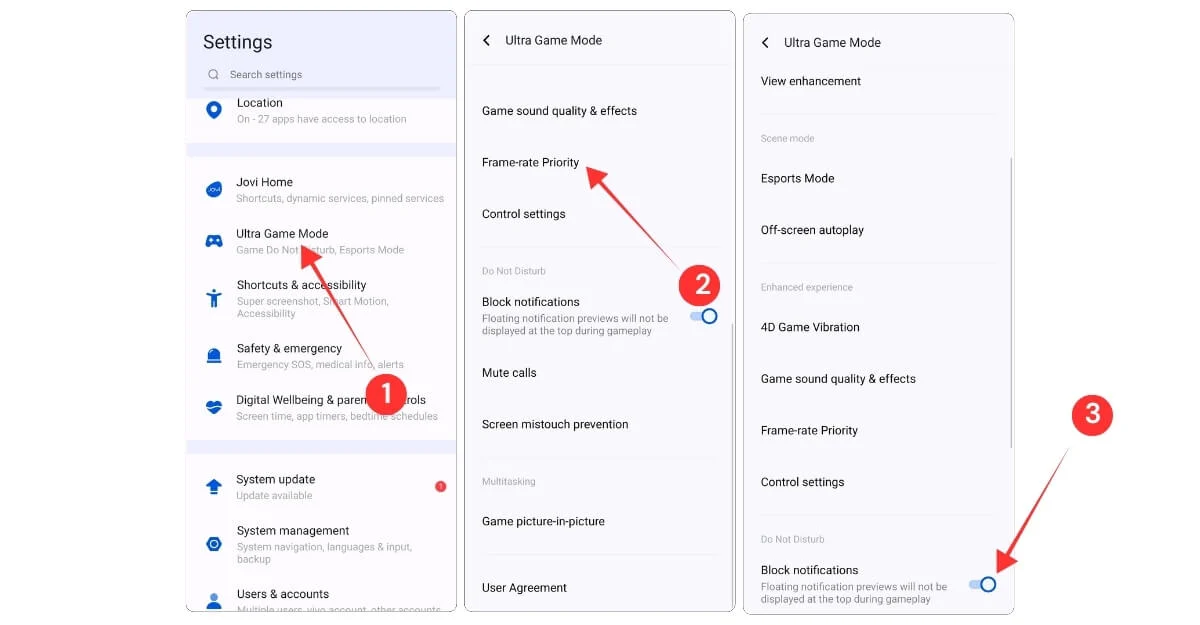
- Accesați setările de pe smartphone -ul dvs. Vivo și atingeți setările modului de joc Ultra Gaming
- De aici, puteți personaliza experiența dvs. de joc selectând rata de cadre, prioritate, blocarea și notificările dorite și multe altele. Puteți parcurge fiecare setare și vă puteți îmbunătăți experiența de joc.
Informații despre siguranță și SOS
Aceasta este o setare obligatorie pentru fiecare utilizator de smartphone. Accesați setări, apoi informații despre siguranță și de urgență, iar aici adăugați toate informațiile medicale, cum ar fi contactele dvs. de urgență, SOS și, de asemenea, toate informațiile medicale, cum ar fi numele dvs., tipul de sânge, înălțimea, greutatea și, de asemenea, informațiile despre alergii și medicamente. Telefoanele Vivo vin, de asemenea, cu setarea de siguranță personală de la Google, care poate fi extrem de utilă în cazuri nesigure.
Cum să adăugați informații despre siguranță și SOS pe smartphone -ul dvs. Vivo
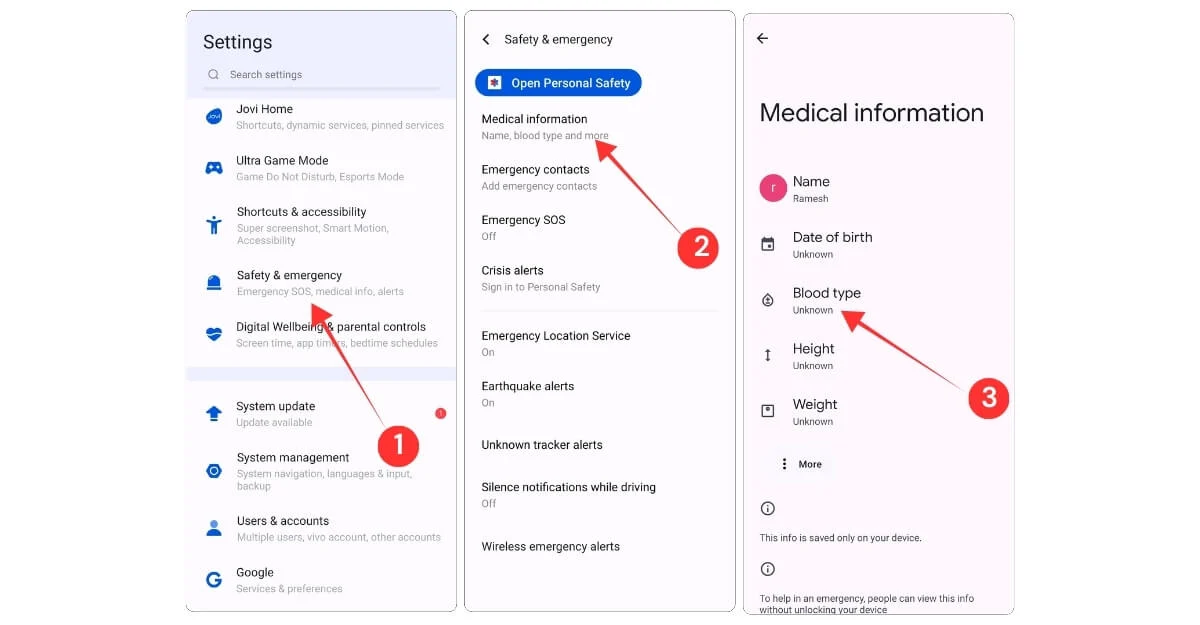
- Accesați setările de pe smartphone -ul Vivo, derulați în jos și atingeți setările de siguranță și de urgență
- De aici, puteți adăuga toate detaliile, cum ar fi informațiile medicale, contactele de urgență și multe altele
- Pentru a adăuga informațiile medicale la smartphone -ul dvs., atingeți setările de informații medicale și de aici, puteți selecta numele, data nașterii și, de asemenea, tipul de sânge, înălțimea, greutatea și alte informații medicale.
Câteva servicii Google utile pe care ar trebui să le activați
Google a adăugat mai multe servicii pe smartphone -ul său Android pentru a vă proteja în continuare dispozitivul. Aceste setări sunt disponibile pe aproape toate smartphone -urile Android, inclusiv Vivo.
În primul rând, o blocare la distanță, unde vă puteți bloca smartphone -ul de la distanță dacă este furat. Cu toate acestea, această caracteristică este dezactivată în mod implicit; Puteți accesa Setări, Google, toate serviciile, găsiți hub și activați această caracteristică.
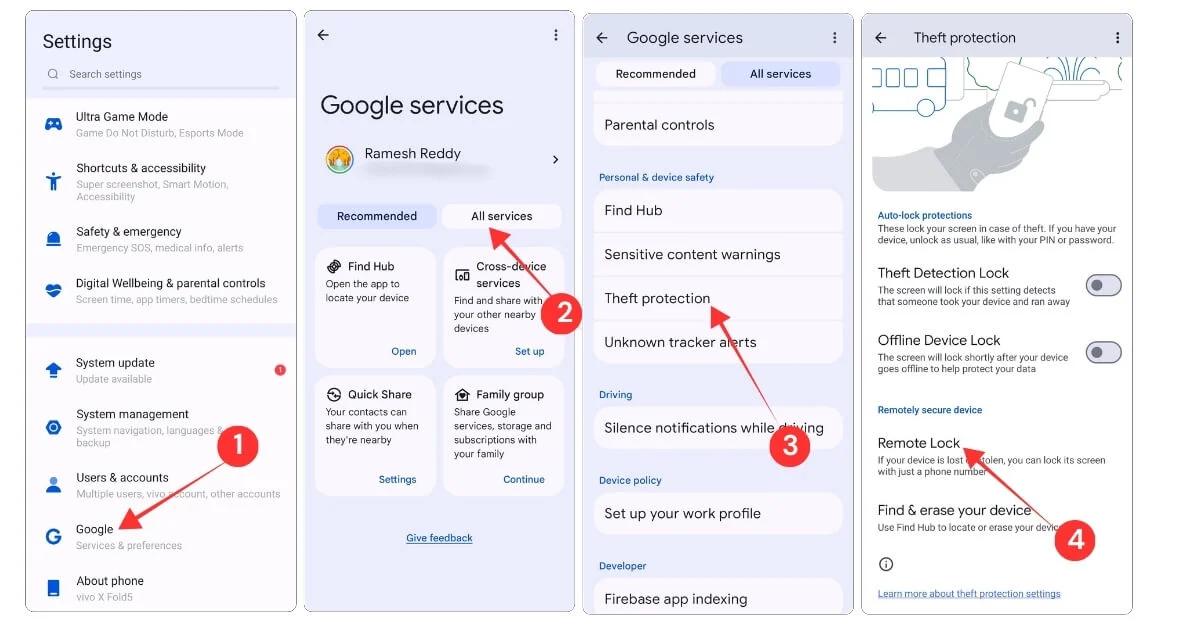
Și în timp ce faceți acest lucru, puteți activa, de asemenea, protecția împotriva furtului și blocarea dispozitivului offline. Google vă va bloca automat dispozitivul după ce dispozitivul dvs. va fi offline dacă cineva încearcă să elimine cartela SIM de pe smartphone -ul dvs. Acest lucru asigură că datele sunt protejate pe smartphone -ul dvs.
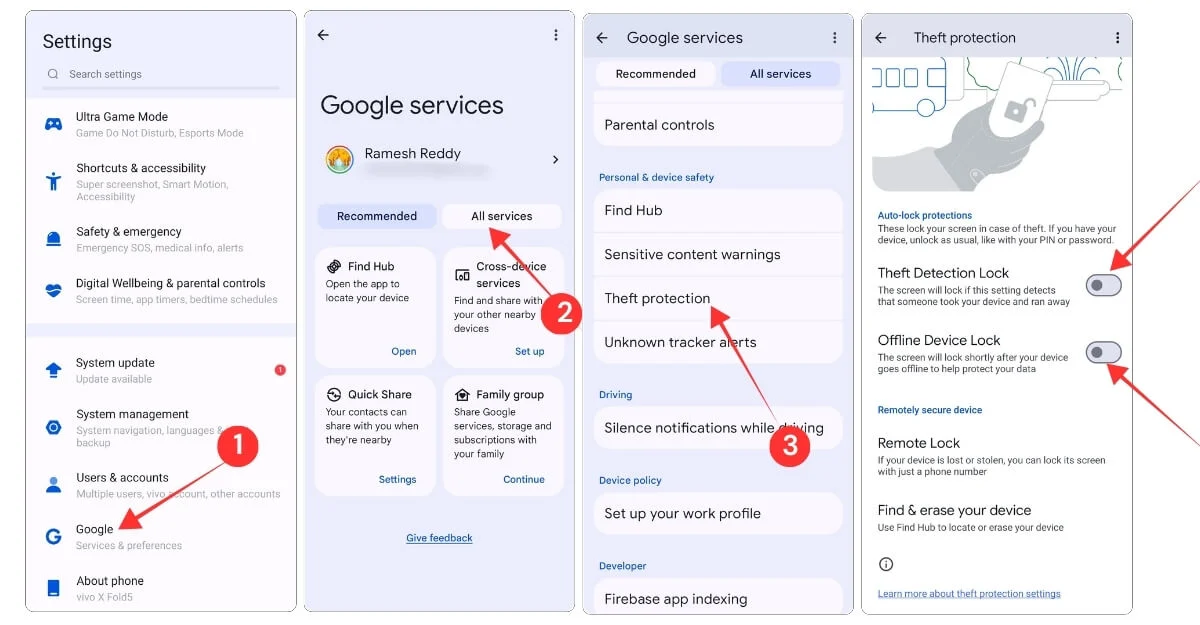
Setări pentru a obține cele mai bune din telefonul dvs. Vivo
Așadar, acestea sunt cele douăzeci și patru de setări pe care ar trebui să le activați sau să le dezactivați pe smartphone-ul Vivo, indiferent dacă ați cumpărat un nou smartphone Vivo sau utilizați unul existent. Aceste setări pot fi foarte la îndemână pentru a vă ajuta să vă îmbunătățiți experiența.
Sper că ați găsit acest ghid util. Dacă aveți sugestii și doriți să împărtășiți cu comunitatea, puteți veni și vom trece în revistă setările și le vom include în acest ghid. Dacă vă confruntați cu probleme după modificarea acestor setări, puteți reveni cu ușurință urmând aceiași pași.
